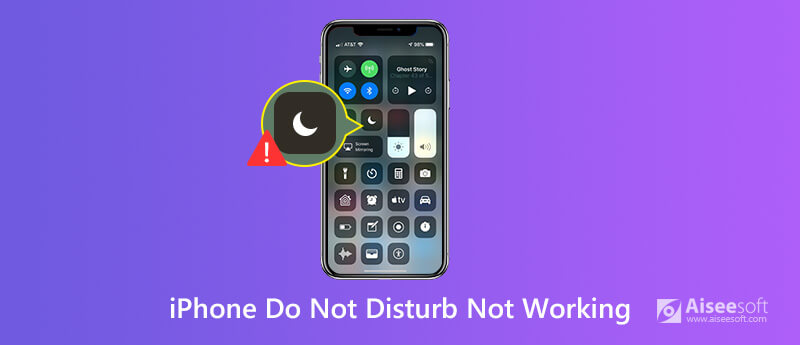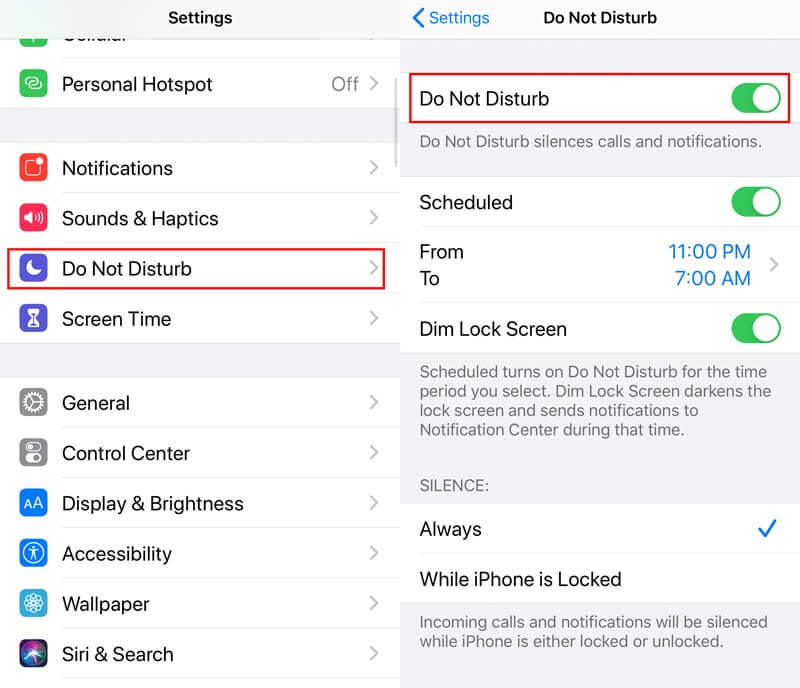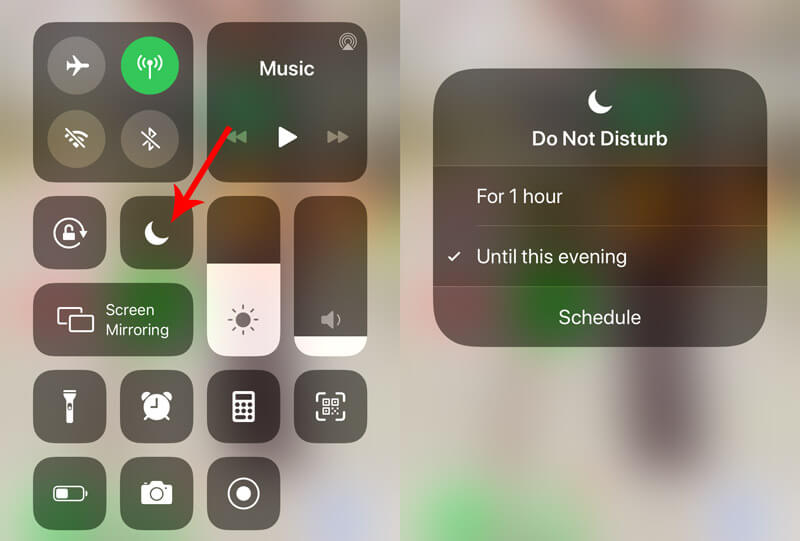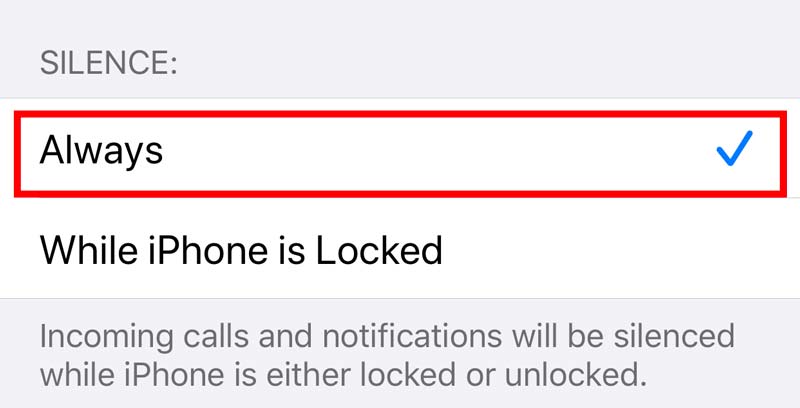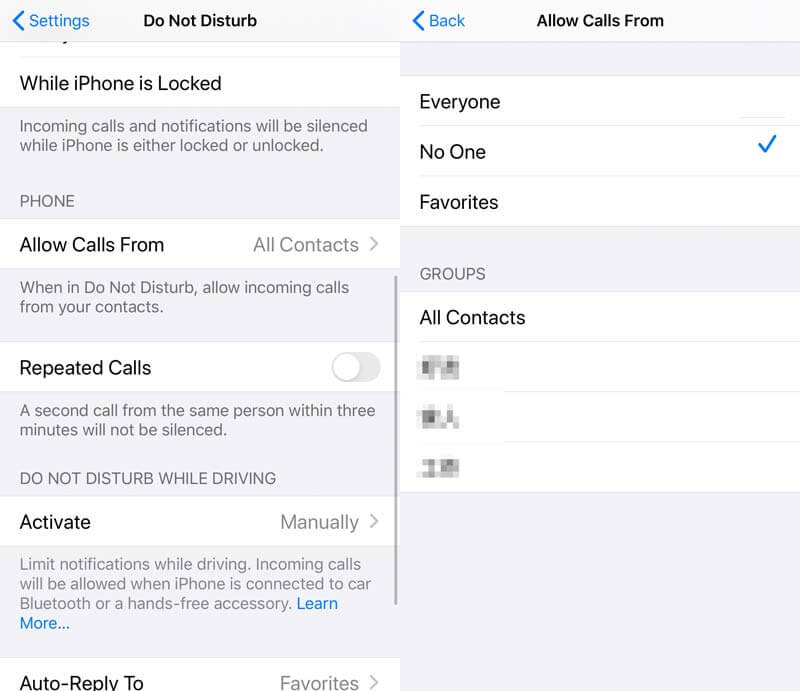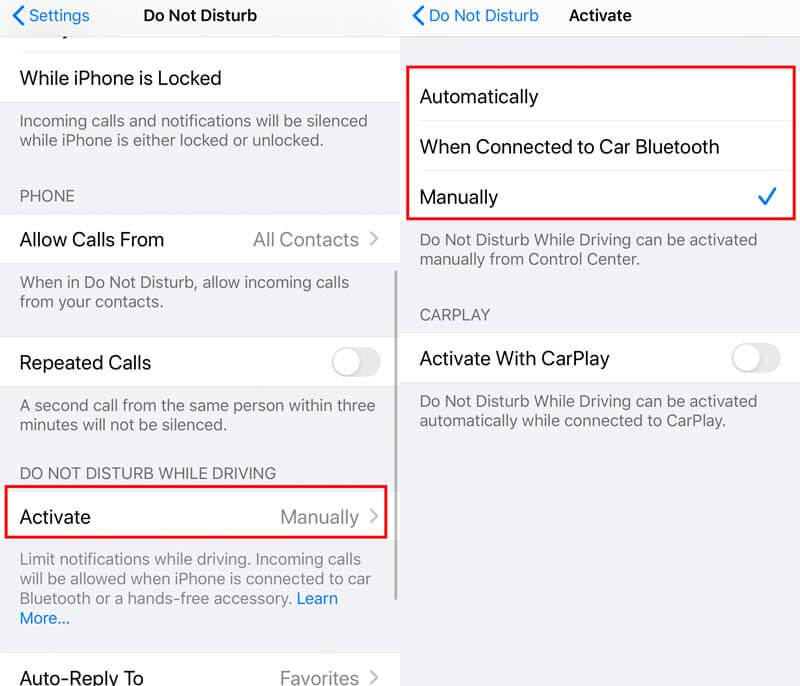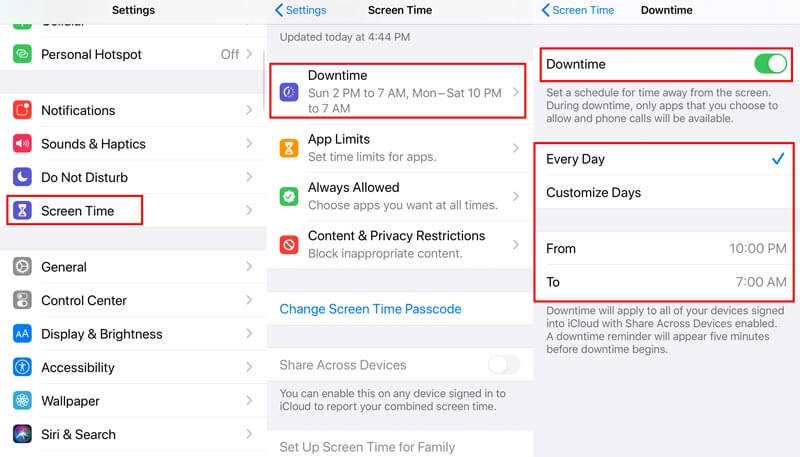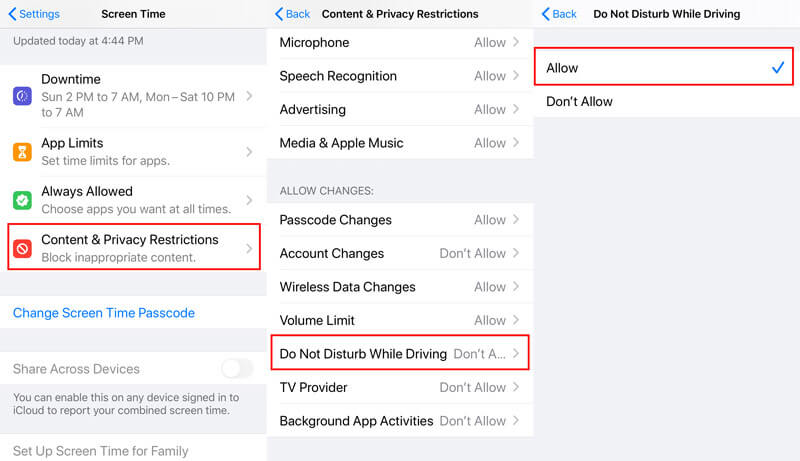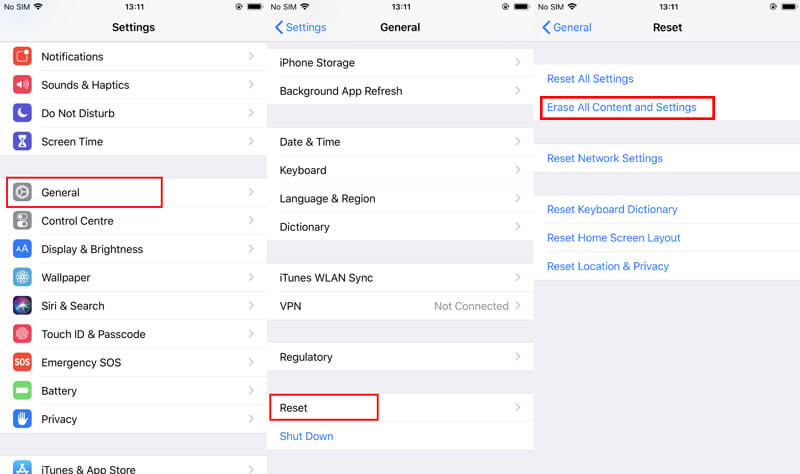- Перевод устройства iPhone в режим вибрации, звонка или в бесшумный режим
- Переключение режимов «Звонок» и «Бесшумно» на iPhone
- Режим «Звонок»
- Режим «Бесшумно»
- Изменение рингтонов, звуков и режима вибрации
- Изменение громкости рингтонов и предупреждений с помощью кнопок
- Особенности отключения и включения звука на iPhone
- Бесшумный режим на iPhone
- Как выключить звук на смартфоне
- Когда сломана кнопка
- Как отключить беззвучный режим на iPhone
- Что делать, если режим отключен, но звука нет
- Заключение
- Давайте посмотрим, как Apple Fix «Не беспокоить не работает» на iPhone
- Решение 1. Включите Не беспокоить правильно
- Решение 2. Перезагрузите iPhone
- Решение 3. Сброс настроек ограничений
- Решение 4. Сбросить все настройки
- Решение 5. Исправить систему iOS (понижение / обновление iOS)
- Решение 6. Восстановить заводские настройки iPhone
Перевод устройства iPhone в режим вибрации, звонка или в бесшумный режим
Переключатель «Звонок/Бесшумно» находится на iPhone слева. С его помощью можно управлять звуками, воспроизводимыми через динамик iPhone.
Переключение режимов «Звонок» и «Бесшумно» на iPhone
В режиме «Звонок» включены рингтоны и предупреждения. В режиме «Бесшумно» рингтоны и предупреждения отключены, но iPhone может воспроизводить звуки, например при проигрывании музыки или видео.
Режим «Звонок»
Чтобы перевести устройство iPhone в режим «Звонок», сдвиньте переключатель в положение, при котором не видна оранжевая метка.
Режим «Бесшумно»
Чтобы перевести устройство iPhone в режим «Бесшумно», сдвиньте переключатель в положение, при котором видна оранжевая метка.
Изменение рингтонов, звуков и режима вибрации
- На iPhone 7 и более поздних моделях перейдите в меню «Настройки» > «Звуки, тактильные сигналы». На более ранних моделях iPhone необходимо перейти в меню «Настройки» > «Звуки».
- Выберите нужный параметр, например «Рингтон» или «Новая почта».
- Коснитесь выбранного звука предупреждения. Если необходимо настроить вибрацию, нажмите «Вибрация», а затем выберите нужный рисунок или создайте пользовательский рисунок вибрации.
Изменение громкости рингтонов и предупреждений с помощью кнопок
Чтобы управлять громкостью рингтонов и предупреждений отдельно от других приложений, отключите функцию «Изменение кнопками». Затем необходимо вручную настроить громкость рингтонов и предупреждений в меню «Настройки» > «Звуки, тактильные сигналы» или «Настройки» > «Звуки».
Источник
Особенности отключения и включения звука на iPhone
В ОС iOS разработчики внедрили сразу несколько способов отключения звуков оповещения при входящих вызовах и получении оповещений. Первый – беззвучный режим, заменяющий рингтон на вибрацию. Второй – функция «Не беспокоить», который на определённое время блокирует любые сигналы (в том числе вибрацию и световое оповещение). Обе функции подлежат пользовательской настройке.
Бесшумный режим на iPhone
Это функция, используемая для сброса входящих звонков, а также для выключения уведомлений и замены их на вибро (если сама вибрация была настроена). Это самый быстрый и удобный способ заглушить устройство без его полного отключения.
Бесшумность смартфона может быть полезна при нахождении в местах, где нужно соблюдать тишину: на работе, в общественных местах. При этом выключение звука не помешает пользователю получать уведомления от приложений и о пропущенных вызовах – в такие моменты дисплей будет подсвечиваться, отображая пришедшее оповещение.
Внимание! Действие бесшумного режима не распространяется на будильник, установленный в системном приложении «Часы», а потому он зазвонит в назначенное время. А вот будильник, установленный в сторонней программе, может не зазвонить.
Как выключить звук на смартфоне
Для быстрой активации беззвучного режима Айфона предусмотрена специальная кнопка, которая располагается на левой боковой панели девайса, над кнопками регулирования громкости.
Для отключения мелодий достаточно сдвинуть кнопку влево. Рядом с ней появится оранжевый индикатор, а на экране устройства высветится уведомление о переходе на «Бесшумно» и значок с перечёркнутым колокольчиком.
Чтобы выключить не только звуковое оповещение, но и вибро, нужно перейти в «Настройки» телефона, выбрать раздел «Звуки, тактильные сигналы» и перевести вправо переключатель напротив «В бесшумном режиме».
Когда сломана кнопка
В случае, когда нужно отключить звук на Айфоне, но кнопка на корпусе смартфона сломала, на помощь приходит режим «Не беспокоить», который настраивается в Панели управления и через меню Настроек. Он блокирует все отвлекающие сигналы: от мелодий и вибрации до светового оповещения.
Для включения функции «Не беспокоить» через Панель необходимо провести пальцем по дисплею снизу-вверх и тапнуть на значок в виде полумесяца. Соответствующий значок появится и в строке состояния.
Также можно зайти в «Настройки» – «Не беспокоить» и сдвинуть переключатель напротив соответствующей функции.
«Не беспокоить» можно сделать как постоянным, так и запланировать его на определённое время (например, ночью с 22:00 до 7:00).
Также в настройках можно:
- выбрать, в каком случае входящие вызовы и уведомления будут заблокированы – всегда или только когда iPhone заблокирован;
- разрешить определённым «Избранным» номерам входящие вызовы;
- активировать функцию «Повторные вызовы» (отмена заглушки второго звонка длительностью три минуты от одного и того же абонента);
- настроить функцию «Не беспокоить водителя»;
- отредактировать автоответ на сообщения.
Главным различием между «Бесшумно» и «Не беспокоить» является то, что в первом случае при получении сообщений и уведомлений экран начинает светиться, а во втором такого нет.
Как отключить беззвучный режим на iPhone
Чтобы отключить бесшумный режим на iPhone, достаточно отодвинуть переключатель на корпусе вправо. Действие будет сопровождаться вибрацией и появлением на дисплее значка колокольчика, под которым будет строка состояния громкости.
Для выключения функции «Не беспокоить» нужно повторно нажать на значок полумесяца в Панели управления или переключить в неактивную позицию соответствующий ползунок в меню «Настройки».
Что делать, если режим отключен, но звука нет
В случае, если на Айфоне отключён беззвучный режим, но мелодии входящих звонков не воспроизводятся, стоит проверить, не активирован ли функция «Не беспокоить», так как они оба могут быть включены одновременно. Также звук может отключаться, если звонящий номер был заблокирован пользователем.
Заключение
Выбор подходящего режима зависит сценария использования iPhone. Переключение на «Не беспокоить» полезно, если смартфон находится в руках или на рабочем столе – ничто не отвлекает от важной деловой встречи или работы. Также данная функция пригодится ночью, чтобы оградить пользователя устройства от звонков, мелодий оповещения и светящегося экрана.
Источник
Давайте посмотрим, как Apple Fix «Не беспокоить не работает» на iPhone
Нет ничего хуже, чем ощущение того, что ты проснулся от звонка телефона. Что вас больше всего удивляет, так это то, что вы включили режим «Не беспокоить» (DND) на iPhone, но все равно будете беспокоиться.
Что идет не так?
Не беспокоить не работает на вашем iPhone, что обычно происходит у пользователей, которые только что обновились до iOS 13 или 14.
Почему режим «Не беспокоить» не работает? Как решить проблему?
Причин может быть много, но вы можете воспользоваться 6 подходящими решениями, чтобы разобраться в этом.
Теперь давайте двигаться дальше.
Решение 1. Включите Не беспокоить правильно
Что не беспокоить делает на iPhone?
Это функция на iPhone, где вы можете отключить вызовы, оповещения и уведомления, которые вы получаете, когда ваше устройство заблокировано. Несмотря на настройки, вы также можете установить исключения приложения, чтобы разрешить звонки от кого-то.
Да, вы знаете значение, но это не значит, что вы можете получить правильные настройки для включения «Не беспокоить».
Первое решение — включить функцию «Не беспокоить» на iPhone.
Кроме того, вы можете открыть Центр управления > коснитесь и удерживайте Не беспокоить значок (полумесяц), чтобы быстро настроить параметры не беспокоить.
Когда функция DND (не беспокоить) включена, входящие вызовы и уведомления будут отключаться, пока iPhone заблокирован или разблокирован. Если вы все еще можете слышать уведомления о сообщениях, просто убедитесь, что вы отметили галочкой Всегда под МОЛЧАНИЕ .
Если вы не хотите получать звонки от кого-либо, просто убедитесь, что настройки Разрешить звонки с Он Ни один. Никто , Тогда на входящие звонки не будет ни звука, ни вибрации, и они будут отправлены прямо на вашу голосовую почту, не пропуская ни одного звонка.
Конечно, вам разрешено принимать звонки от определенных контактов из групп контактов, кого угодно или ваших избранных.
Не беспокоить, пока функция вождения доступна не во всех странах или регионах. Чтобы включить его, нужно перейти на Параметры > Центр управления , затем нажмите Настройка элементов управления > Коснитесь значка плюса рядом с Не беспокоить во время вождения .
Для iPhone X и более поздних версий вы можете провести пальцем вниз от правого верхнего угла экрана, чтобы нажать на изображение автомобиля, чтобы включить функцию «Не беспокоить».
Для iPhone 8 или более ранней версии вам нужно провести пальцем вверх от нижней части экрана и коснуться изображения автомобиля, чтобы включить функцию «Не беспокоить».
Затем, когда вы подключите iPhone к автомобилю через Bluetooth или когда ваш iPhone автоматически обнаружит движение, эта функция будет активирована.
Вы можете изменить настройки активации, нажав активировать под НЕ БЕСПОКОЙСТВУЙТЕ во время вождения .
Не беспокоить и переключатель «Звонок / Без звука» на iPhone не влияет на звук будильника. Даже если вы установите переключатель «Звонок / Без звука» в положение «Без звука» или включите функцию «Не беспокоить» в запланированное время, сигнал тревоги все равно будет звучать.
После правильного подтверждения всех настроек вам следует перейти к следующему решению, если DND все еще не работает на iPhone.
Решение 2. Перезагрузите iPhone
Перезагрузка iPhone — это универсальное решение для устранения всех проблем, связанных с iPhone.
Опять же, это старая история перезагрузите iPhone, Прочитайте подробную историю здесь.
Все еще не может работать? Переместить следующее решение.
Решение 3. Сброс настроек ограничений
Пока функция «Не беспокоить» выделена серым цветом, и вы не можете включить ее, или пока «Драйвер» не включен в режиме «Не беспокоить», следует проверить настройки ограничения.
Настройки ограничения на iOS 13 перенесены в экранное время, которое является функцией блокировки или ограничения определенных приложений и функций на iPhone.
Чтобы перетащить режим «Не беспокоить» в нормальное состояние, вы должны получить правильные настройки в Screen Time.
1. Идти к Параметры > Экранное время > Время простоя чтобы убедиться, что время использования режима «Не беспокоить» не соответствует времени простоя, установленному здесь.
2. Затем вернитесь к Экранное время > Содержание и ограничения конфиденциальности > Включить Содержание и ограничения конфиденциальности > Прокрутите вниз, чтобы перейти РАЗРЕШИТЬ ИЗМЕНЕНИЯ > Переключатель Не беспокоить во время вождения в Разрешить.
Затем перейдите в режим «Не беспокоить» и убедитесь, что проблема решена.
Решение 4. Сбросить все настройки
Если вышеуказанные решения не помогут вам обойти неработающий режим «Не беспокоить» на iPhone, вы можете попробовать сбросить все настройки, который также можно удалить, включая настройки ограничения, и снова войти в режим «Не беспокоить».
Войдите в Параметры > Общие > Сбросить > Сбросить все настройки , а затем вы можете попробовать установить «Не беспокоить», следуя первому решению.
Сброс всех настроек не удалит никакие данные или файлы на этом iPhone, но все настройки, которые вы сделали ранее, будут удалены. Вы должны установить их один за другим, например, сеть, будильник перед сном и т. Д.
Решение 5. Исправить систему iOS (понижение / обновление iOS)
Некоторые пользователи жалуются, что режим «Не беспокоить» действует после обновления до iOS 15/14/13/12. Вообще говоря, если в системе iOS есть ошибки, Apple выпустит новую версию, чтобы исправить это. Однако, хотя новой официальной версии iOS нет, вы можете попробовать понизить версию iOS до предыдущей или установить новую бета-версию iOS на iPhone.
Кажется, ни один из способов не предлагается Apple. Не беспокойся и Aiseesoft iOS Восстановление системы поможет вам точно.
Aiseesoft iOS System Recovery — это программа для восстановления системы iOS, которая может решить различные системные проблемы, такие как логотип Apple, белый экран, перезапуск цикла, Режим DFU, режим iTunes Recovery и т. д. Кроме того, он может обновить iOS до новейшей версии, включая бета-версию, и понизить iOS до предыдущих версий.
С его помощью вы можете легко получить нормальный режим «Не беспокоить» на вашем iPhone, что вызвано системной ошибкой iOS.
- Понизьте iOS 13 до 12, с 14 до 13 или другие версии.
- Исправить iOS-устройства, застрявшие в цикле перезагрузки, зависания, черный экран и т. Д.
- Восстановите заводские настройки iPhone без Apple ID или пароля.
- Совместим с iPhone 11, 11 Pro, 11 Pro Max, XS, XR, X, 8, 7, 6, 6, 5, 4, iPad Pro / Air / mini и т. Д.
В главном интерфейсе выберите «Восстановление системы iOS» из основного интерфейса.
Подключите ваш iPhone к компьютеру с помощью USB-кабеля. Если продвигается, просто разблокируйте iPhone и нажмите «Доверие» на iPhone.
Решение 6. Восстановить заводские настройки iPhone
После того, как вы попробовали все решения, описанные выше, и функция «Не беспокоить» все еще недоступна, вы можете попробовать последнее решение.
Последнее решение является нижним, но это не рекомендуется.
Восстановление заводских настроек iPhone приведет к удалению всего содержимого и настроек на iPhone.
Хотя это еще одно универсальное решение для устранения проблем с iPhone, потребуется больше времени и потеря некоторых данных.
Самый простой способ восстановить iPhone до заводских настроек — перейти на Параметры > Общие > Сбросить > Сбросить все содержимое и настройки > Введите пароль Apple ID, чтобы подтвердить его.
Тогда ваш iPhone будет перезагружен, и вы должны активировать его опять как новый айфон. После этого просто попробуйте использовать функцию «Не беспокоить» на iPhone, чтобы проверить, все ли в порядке.
Больше способов восстановление iPhone к заводским настройкам и восстановлению из резервной копии iTunes / iCloud, просто проверьте это здесь.
Не беспокоить очень полезно, если вы не хотите, чтобы ваш iPhone получал уведомления о звонках, сообщениях, тревогах и т. Д. Во время вождения или в тихой обстановке. Однако, Не беспокоить не работает встречается много пользователей. Эта статья собирает 6 быстрых решений, чтобы исправить это.
Вы успешно включили DND?
Любые ваши вопросы можно оставить в следующих комментариях.
Что вы думаете об этом посте.
Рейтинг: 4.8 / 5 (на основе голосов 117) Подпишитесь на нас в
Вы ищете безопасное место для всех ценных фотографий на вашем iPhone? Прочитайте это руководство и узнайте, как сделать резервную копию фотографий iPhone на iCloud, iTunes или на компьютере.
Как перенести фотографии с iPhone на ПК с Windows? В этой статье вы узнаете, как легко с iPhone X / 8/7/6/5 на ПК (включая Windows 10/8/7).
Вам скучно смотреть обычные видео? Вот 5 лучших видеоредакторов с разделенным экраном, которые помогут вам создавать уникальные эффекты с вашими собственными видео и фотографиями.
Исправить проблемы с Mac
Исправьте нормальную работу системы iOS в различных ситуациях, таких как застревание в режиме DFU, режиме восстановления, режиме наушников, логотипе Apple и т. Д. Без потери данных.
Источник